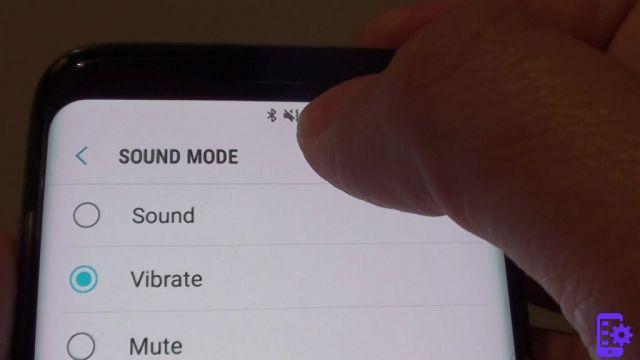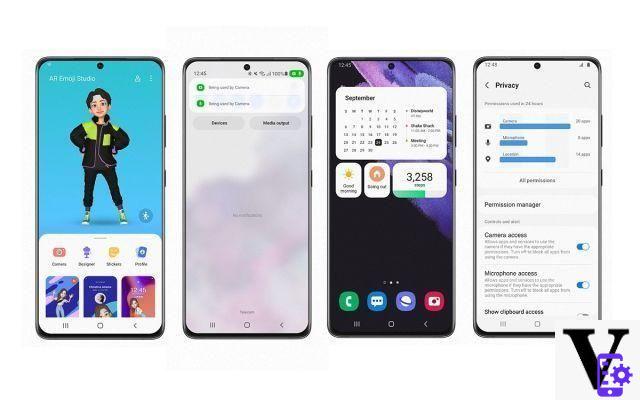Es inútil negarlo: los teléfonos Blackberry pierden cada vez más la pista de los gigantes iOS (iPhone) y los dispositivos Android (por ejemplo, Samsung, HTC, Xperia, etc.). Todos los propietarios de un teléfono inteligente Blackberry que cambian a un teléfono móvil iPhone o Android inmediatamente ven un problema y se hacen la siguiente pregunta: ¿cómo transferir contactos de Blackberry al nuevo teléfono inteligente?
Si está cambiando de Blackberry a iPhone, puede leer esta guía
Si está cambiando de Blackberry (por ejemplo, Blackberry 9700, Blackberry Q10, Blackberry Z10, etc.) a Android (por ejemplo, Samsung Galaxy, HTC, Sony Xperia, etc.) lea la siguiente guía que muestra cómo cambiar el contacto de forma rápida y sencilla.
índice
- Para usuarios de Windows: Cómo transferir contactos de BlackBerry a Samsung (Android)
- Para usuarios de Windows: Cómo transferir contactos de BlackBerry (versión 10) a Samsung (Android)
- Paso 1. Exporta contactos de Blackberry a tu PC
Para usuarios de Windows: Cómo transferir contactos de BlackBerry a Samsung (Android)
Paso 1. usando el programa Software de escritorio Blackberry o Enlace de mora copia de seguridad de su teléfono Blackberry a la PC
El archivo de copia de seguridad guardado a través de él estará en un .ipd o .bbb
Paso 2. Descarga e instala MobileTrans en tu PC
Aquí está el enlace para descargar MobileTrans (compatible con Windows 8.1/8/7/Vista/XP)
Paso 3. Conecte su iPhone a la PC a través de un cable USB e inicie MobileTrans
Pantalla principal de MobileTrans:
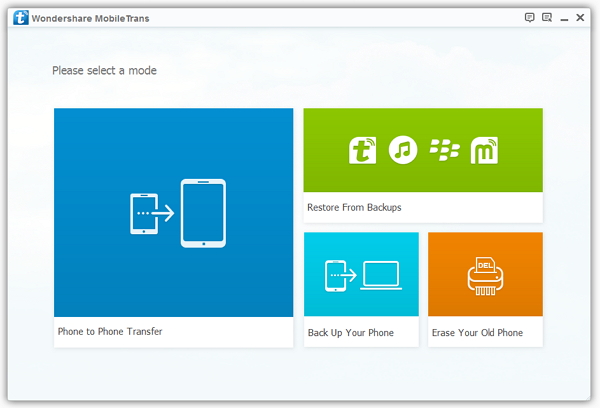
Haga clic a la derecha en la sección "restauración”Para acceder a la siguiente ventana.
Paso 4. Transferir contactos de la agenda telefónica a un móvil Android
En la siguiente ventana, verá la imagen de su teléfono Samsung (Android) conectado a la derecha. En el lado izquierdo del programa, en cambio, deberá seleccionar, en el menú desplegable, el elemento "Copia de seguridad de archivos Blackberry”Y luego importe el archivo de copia de seguridad creado anteriormente.

Después de importar el archivo de copia de seguridad de Blackberry podrás, desde la parte central del programa, decidir qué datos transferir de Blackberry a Android. Puede seleccionar "Contactos" o "Fotos", "Mensajes" (SMS), "Música", etc...
Para finalizar la operación, haga clic en INICIAR COPIA ¡y los datos se copiarán rápidamente en su teléfono Samsung (Android)!
Para usuarios de Windows: Cómo transferir contactos de BlackBerry (versión 10) a Samsung (Android)
Paso 1. Exporta contactos de Blackberry a tu PC
Es posible usar Blackberry Desktop Manager para poder pasar los contactos de tu Blackberry a Outlook (para que tengas los contactos en tu PC). Desde la pantalla principal de Blackberry Desktop Manager, haga clic en SINCRONIZAR. Luego vaya a Configuración -> Sincronización y haga clic en el botón de la izquierda "Sincronización".
Paso 2: Importa contactos a Android con MobileGO Android
Una vez que los contactos están presentes en Outlook, puede sincronizarlos en su dispositivo Android (por ejemplo, Samsung) utilizando el programa MobileGO para Android. Encuentre la guía detallada aquí: Cómo sincronizar Outlook con Android

NOTA: Si quieres, al revés, transferir contactos de Android a Blackberry, estos son los pasos a seguir:
1. Exporte los contactos de su teléfono móvil Android en formato CSV o .vCard usando MobileGO para Android
2. Importe el archivo de contactos exportado con MobileGO a Outlook (yendo a Abrir -> Importar -> eligiendo el archivo)
3. Una vez que sus contactos se hayan importado a Outlook, conecte su Blackberry a su PC y abra Blackberry Desktop Manager. Sincroniza con Outlook y tendrás la libreta de direcciones copiada en tu Blackberry.
Para usuarios de Mac: Cómo transferir contactos de BlackBerry a Samsung (Android)
Paso 1: Realice una copia de seguridad de sus contactos de BlackBerry utilizando BlackBerry Desktop Software.
Paso 2: Descargar e instalar Recuperación de BlackBerry. Inicie esta aplicación e importe el archivo de copia de seguridad creado en el paso anterior.
Paso 3. Exporte los contactos a su Mac, a través de la aplicación Blackberry Recovery, en formato .VCF
Paso 4: Importar todos los contactos (.vcf archivos) en su teléfono Samsung usando el programa MobileGO para Android Pro (Mac)






![Mi Samsung no recibe ni hace llamadas [Resuelto]](/images/posts/c8a65ae75fdbfad5786648c43e6e5312-0.jpg)